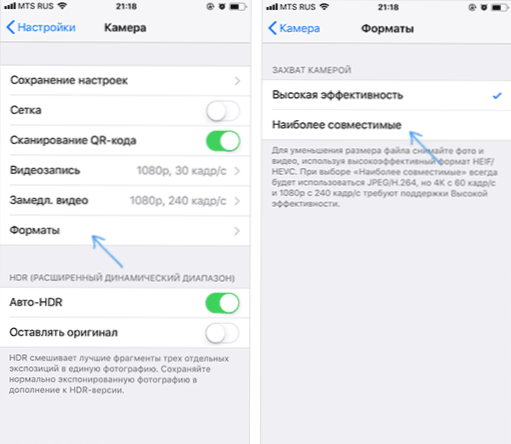Nedavno su korisnici naišli na fotografije u HEIC / HEIF formatu (High Efficiency Image Codec ili Format) - najnoviji iPhone uređaji s iOS 11 standardno se uklanjaju u ovom formatu umjesto JPG-a, isto se očekuje iu Androidu P. Istovremeno, prema zadanim postavkama, Ove se datoteke ne otvaraju.
Nedavno su korisnici naišli na fotografije u HEIC / HEIF formatu (High Efficiency Image Codec ili Format) - najnoviji iPhone uređaji s iOS 11 standardno se uklanjaju u ovom formatu umjesto JPG-a, isto se očekuje iu Androidu P. Istovremeno, prema zadanim postavkama, Ove se datoteke ne otvaraju.
Ovaj vodič detalje o tome kako otvoriti HEIC u sustavu Windows 10, 8 i Windows 7, kao i kako pretvoriti HEIC u JPG ili postaviti iPhone kako bi sprema fotografije u poznatom formatu. Također na kraju materijala je video gdje se sve navedeno jasno prikazuje.
Otvaranje HEIC-a u sustavu Windows 10
Počevši od verzije 1803, Windows 10, kada pokušate otvoriti HEIC datoteku putem foto aplikacije, od vas traži da preuzmete potrebni kodek iz trgovine Windows, a nakon instalacije datoteke počinju otvarati, a za fotografije u tom formatu sličice se pojavljuju u istraživaču.
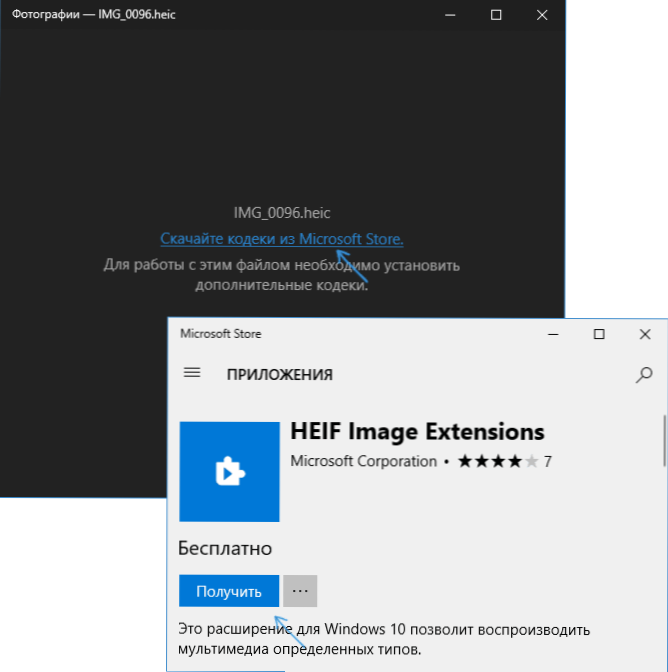
Međutim, postoji jedan "Ali" - samo jučer, pripremao sam trenutni članak, kodeke u trgovini bile su besplatne. I danas, prilikom snimanja videozapisa o ovoj temi, ispostavilo se da Microsoft želi 2 dolara za njih.
Ako nemate posebnu želju za plaćanjem HEEC / HEIF kodeka, preporučujem vam da koristite jednu od dolje opisanih besplatnih metoda za otvaranje takvih fotografija ili ih pretvorite u Jpeg. I možda će Microsoft konačno promijeniti mišljenje.
Kako otvoriti ili pretvoriti HEIC u Windowsima 10 (bilo koje verzije), 8 i Windows 7 besplatno
Developer CopyTrans uveo je besplatni softver koji integrira podršku za HEIC u najnovijim verzijama sustava Windows - "CopyTrans HEIC za Windows".
Nakon instalacije programa, u Exploreru će se pojaviti sličice za fotografije u HEIC formatu, kao i stavku kontekstnog izbornika "Pretvori u Jpeg with CopyTrans", stvarajući kopiju ove datoteke u JPG formatu u istoj mapi kao i izvorni HEIC. Preglednici fotografija također će imati priliku otvoriti ovu vrstu slike.
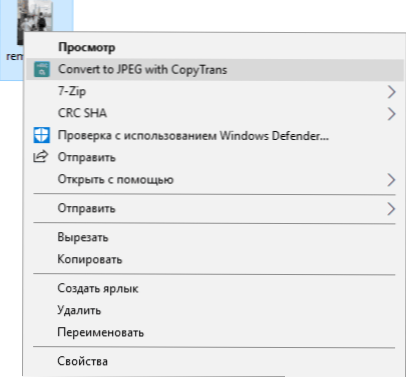
Preuzmite CopyTrans HEIC za Windows besplatno na službenom web mjestu https://www.copytrans.net/copytransheic/ (nakon instalacije, kada se od vas zatraži da ponovno pokrenete računalo, svakako to učinite).
Uz veliku vjerojatnost, popularni programi za gledanje fotografija u skoroj budućnosti počet će podržavati HEIC format. Trenutno, XnView 2.4.2 i noviji mogu to učiniti prilikom instalacije dodatka. http://www.xnview.com/download/plugins/heif_x32.zip
Također, ako je potrebno, možete pretvoriti HEIC u JPG online, više usluga već su se pojavili za to, na primjer: https://heictojpg.com/
Prilagodite HEIC / JPG format na iPhoneu
Ako ne želite da vaš iPhone sprema fotografiju u HEIC, ali je potreban redoviti JPG, možete je konfigurirati na sljedeći način:
- Idite na Postavke - Kamera - Formati.
- Za visoku izvedbu odaberite Najviše kompatibilan.
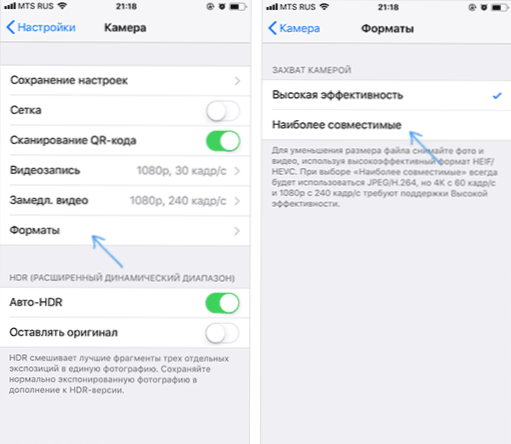
Druga mogućnost: možete snimiti fotografije na iPhoneu pohranjenoj u HEIC-u, ali kada se prebacite preko kabela na računalo pretvore se u JPG, da biste to učinili, idite na Postavke - Foto i u odjeljku "Prijenos na Mac ili PC" odaberite "Automatski" ,
Video upute
Nadam se da će predstavljene metode biti dovoljne. Ako nešto ne funkcionira ili postoji neki dodatni zadatak za rad s ovom vrstom datoteka, ostavite komentare, pokušat ću pomoći.